Det är notoriskt tråkigt att ställa in LightDM påArch Linux. Av denna anledning väljer många att inte använda den som sin standardvisningshanterare på Arch Linux. Att hoppa över LightDM är en verklig skam, eftersom det är ett av de bästa inloggningssystemen på hela Linux! I den här tutorialen ska vi gå igenom hur du får LightDM att arbeta med Arch Linux.
Installera LightDM
LightDM är lätt tillgängligt för Arch Linux-användare(liksom dess derivat, som Manjaro) på de primära OS-programvaranservrarna. Tänk dock på att LightDM-paketen finns i programvarukällan "Extra", ett arkiv som användare måste aktivera manuellt.
För att ge ditt Arch Linux-system åtkomst till programvarukällan "Extra" öppnar du en terminal och använder den för att redigera din Pacman-konfigurationsfil.
sudo nano /etc/pacman.conf
I Pacman.conf-fil, tryck ner piltangenten och leta efter “Extra.” Ta bort symbolen # framför den, liksom de två raderna nedan. Dessa symboler måste tas bort helt från allt från programvaran ”Extra”, annars kommer Pacman-förpackningsverktyget att vägra att aktivera det.
När du har tagit bort alla kommentarmärken (#) trycker du på Ctrl + O tangentkombination på tangentbordet för att spara redigeringarna. Stäng sedan Nano genom att trycka på Ctrl + X.
När redigeringarna är gjorda kan du synkronisera din pakethanterare och installera LightDM.
sudo pacman -Syyu lightdm
Välj en greeter

LightDM är installerat, men till skillnad från andra Display Managers på Linux räcker det inte för att använda det. Istället, för att denna skärmhanterare ska fungera korrekt, är en "Greeter" nödvändig.
Du undrar kanske "vad är en mer bra?”Det är den aspekt av LightDM-programvaran som användaren interagerar med och använder för att logga in. Det finns många typer av hälsningar, inklusive en GTK (Gnome), en WebKit-baserad, den gamla Ubuntu Unity, och så många fler! I det här avsnittet i självstudien berättar vi dig kort om de olika tillgängliga hälsningarna och går igenom hur du installerar dem.
GTK växer
GTK greeter är standard LightDM-inloggningsmotor. Det fungerar bra med befintliga GTK-teman och är rimligt konfigurerbara. Installera det med kommandona nedan.
sudo pacman -S lightdm-gtk-greeter
Webkit2 växer
Webkit2 greeter använder Webkit-renderingmotorn för att generera användarteman. Om du vill använda det med LightDM på Arch gör du följande i en terminal.
sudo pacman -S lightdm-webkit2-greeter
Pantheon växer
Pantheon greeter är standardinloggningsinställningen för ElementaryOS-projektet. De som vill få en mer "elementär" look bör installera den här. Skaffa det med:
sudo pacman -S git base-devel git clone https://aur.archlinux.org/lightdm-pantheon-greeter.git cd lightdm-pantheon-greeter makepkg -sri
Enheten växer
Unity greeter är LightDM-inloggningsinställningen somUbuntu har använts i flera år med sin anpassade skrivbordsmiljö. Om du saknar den här stilen för inloggningsskärm, installera den från AUR genom att följa kommandona nedan.
sudo pacman -S git base-devel git clone https://aur.archlinux.org/lightdm-unity-greeter.git cd lightdm-unity-greeter makepkg -sri
Slick groeter
Slick är den LightDM-greeter som gynnas av många Linux-distributionstillverkare. Gör så här för att få det på ditt Arch-system:
git clone https://aur.archlinux.org/lightdm-slick-greeter.git cd lightdm-slick-greeter makepkg -sri
Minigrepp
Mini greeter är en inloggningsskärminställning för LightDM som är mycket mer slimmad än andra hälsningar.
Mini greeter hanterar bara en användare och är därför mycket mindre resurskrävande. Mini är tillgängligt i AUR och användare kan installera det med dessa kommandon:
git clone https://aur.archlinux.org/lightdm-mini-greeter.git cd lightdm-mini-greeter makepkg -sri
Aktivera greeter
När du har installerat ditt val av LightDM-greeter är det dags att aktivera det i konfigurationsfilerna. Öppen lightdm.conf i Nano-textredigeraren.
sudo nano /etc/lightdm/lightdm.conf
tryck på Ctrl + W tangentbordskombination, skriv "# Greeter-session = exempel-gtk-gnome”In och tryck Stiga på.
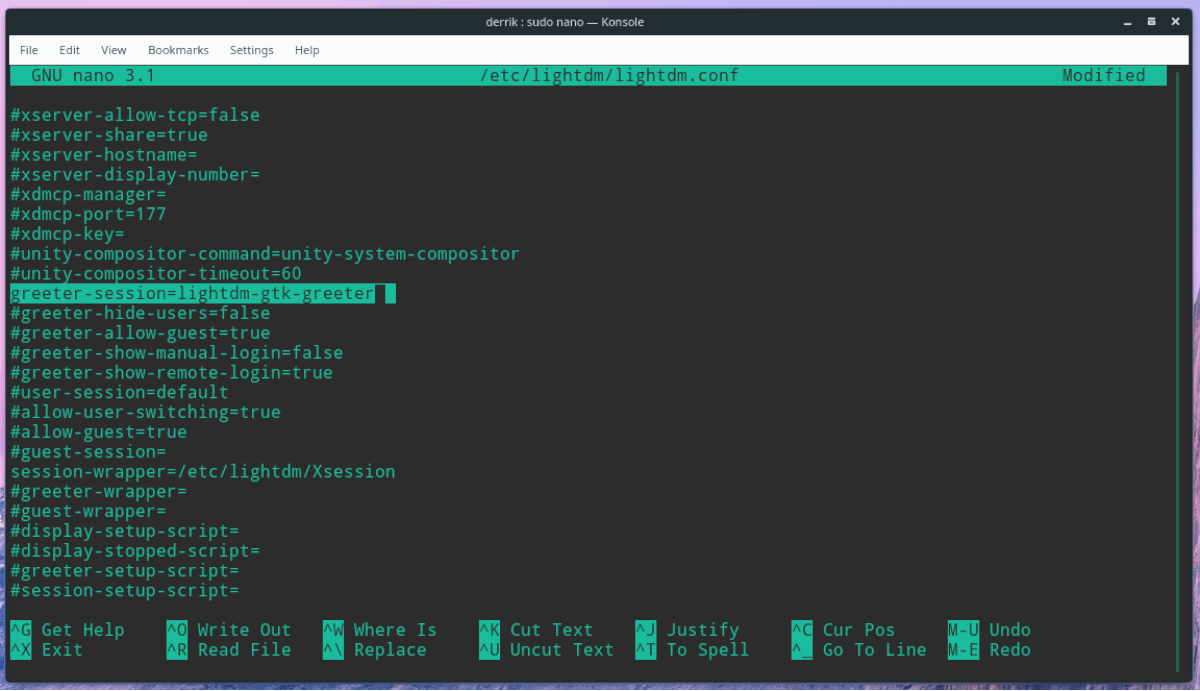
Ta bort # symbol, liksom exempel-gtk-gnome och ersätt den med en av sessionerna i listan nedan.
- lightdm-slick-greeter
- lightdm-webkit2-greeter
- lightdm-unity-greeter
- lightdm-pantheon-greeter
- lightdm-mini-greeter
- lightdm-gtk-greeter
Spara redigeringarna på Lightdm.conf med Ctrl + Ooch avsluta Nano med Ctrl + X. När redigeringarna har sparats testar du dina LightDM-inställningar och bekräftar att de fungerar med dm-verktyg.
Obs! Om testet misslyckas måste du redigera konfigurationsfilen och bestämma vad som gick fel.
lightdm --test-mode --debug
LightDM som primär visningshanterare
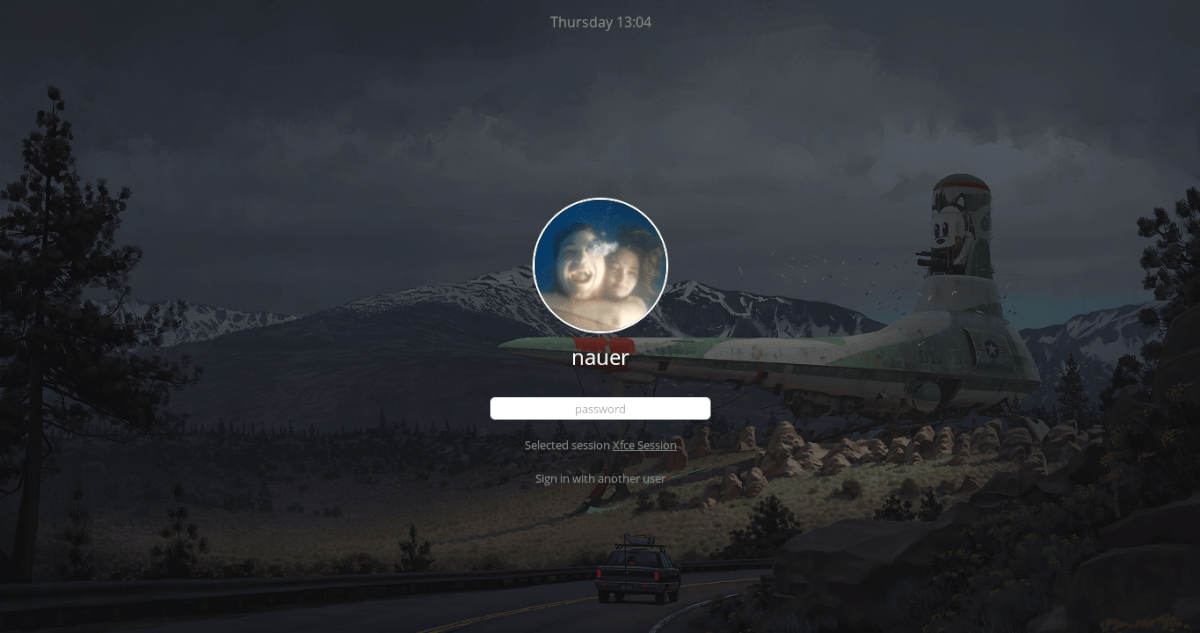
LightDM måste ställas in som standard inloggningshanterare på Arch innan du kan använda det. Följ stegen nedan för att aktivera den.
Steg 1: Inaktivera din nuvarande inloggningshanterare med systemd inaktivera.
sudo systemctl disable gdm -f
eller
sudo systemctl disable sddm -f
eller
sudo systemctl disable lxdm -f
Steg 2: Aktivera LightDM med systemctl enable.
sudo systemctl enable lightdm -f
Steg 3: Starta om din Arch Linux PC med hjälp av systemctl starta om kommando. Se till att spara allt du arbetar med innan du anger kommandot!
Steg 4: Låt Arch Linux starta säkerhetskopiering. När det slutar starta ser du LightDM visas som den nya inloggningsskärmen.













kommentarer